La bataille entre les sous-marins et les doublages est sans fin, et les gens préféreront ce qu’ils préfèrent. Je tombe dans la catégorie des sous-marins dans cette bataille car j’apprécie l’audio original d’un film ou d’une émission de télévision. Donc, je regarde du contenu non régional avec les sous-titres activés. Que vous préfériez les sous-titres ou que vous les activiez pour vos langues non natives, même si vous le connaissez, les sous-titres sont utiles. Et dans cet article, je vais vous montrer comment activer et personnaliser les sous-titres sur Amazon Prime Video pour la meilleure expérience de visionnage.
Activer et personnaliser les sous-titres sur Amazon Prime Video
Une bonne chose à propos d’Amazon Prime Video est qu’il offre des options de personnalisation de base et avancées. Dans cet article, nous allons montrer les étapes pour les options de base et avancées. Vous pouvez cliquer sur les liens ci-dessous pour passer à la section de votre choix:
Personnalisation de base des sous-titres sur Amazon Prime Video
1. Lisez le film ou la série télévisée que vous souhaitez regarder et cliquez sur l’icône des sous-titres.
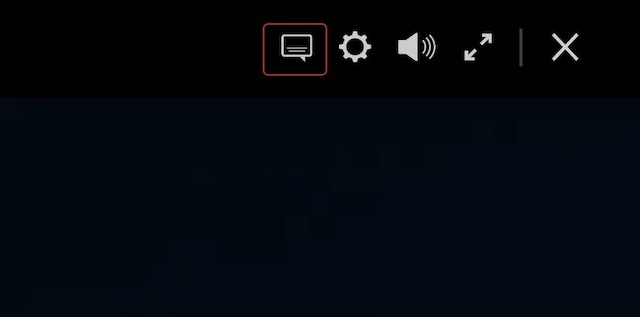
2. Ici, vous pouvez choisir la langue des sous-titres si plusieurs langues de sous-titres sont prises en charge. Pour personnaliser les sous-titres, cliquez sur l’option «Paramètres des sous-titres».
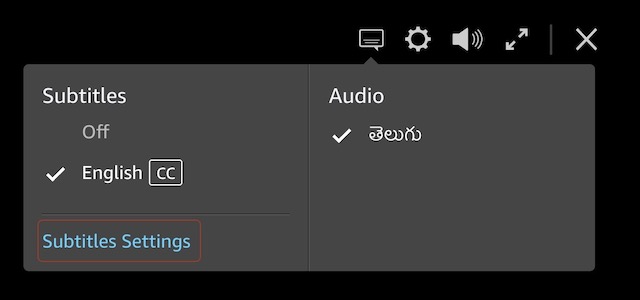
3. Ici, vous pouvez sélectionner la taille des sous-titres et les différents sous-titres prédéfinis.
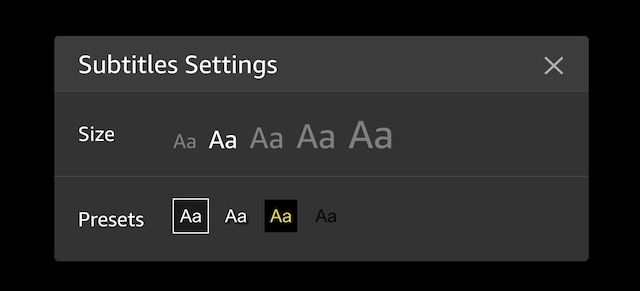
Remarque: Nous en apprendrons plus sur la personnalisation des préréglages de sous-titres dans la section suivante.
4. Vous pouvez voir les modifications que vous appliquez dans l’exemple ci-dessous. Choisissez celui que vous voulez et cliquez sur le bouton «X» pour enregistrer les modifications.
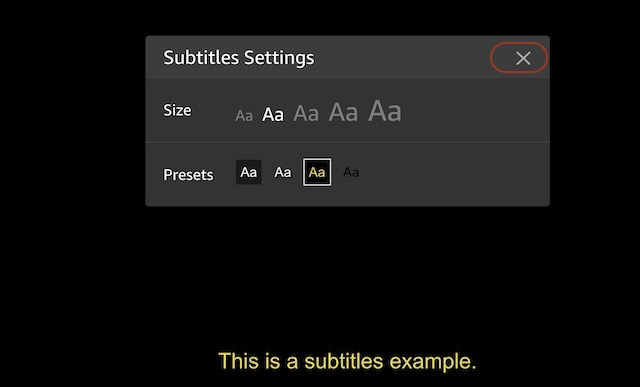
Personnalisation avancée des sous-titres sur Amazon Prime Video
Si vous souhaitez plus de contrôles sur la personnalisation de vos sous-titres, vous pouvez utiliser les fonctionnalités avancées de personnalisation des sous-titres. La meilleure partie est que vous pouvez enregistrer les préréglages et basculer entre eux à la volée.
1. Cliquez sur l’icône Profil puis sur Compte et paramètres.
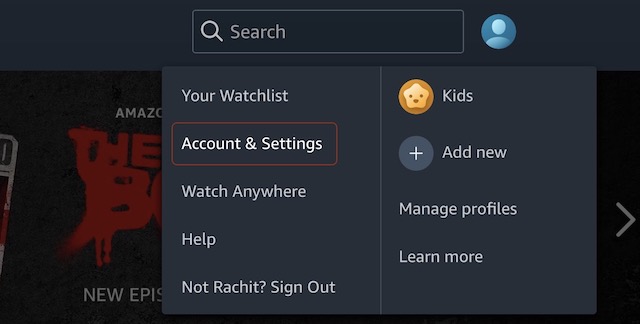
2. Cliquez maintenant pour ouvrir l’onglet «Sous-titres».
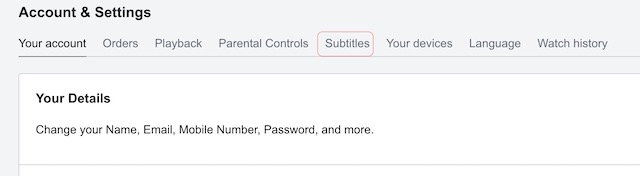
3. Ici, vous verrez le préréglage par défaut avec trois autres préréglages de sous-titres dans la section «Vos préréglages».
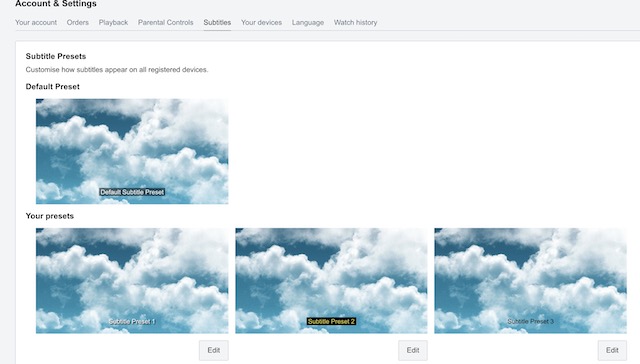
4. Cliquez sur le bouton «Modifier» sous un préréglage pour le personnaliser.
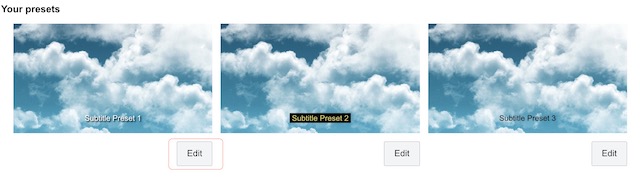
5. Comme vous pouvez le voir dans la capture d’écran ci-dessous, il existe de nombreuses options que vous pouvez modifier ici. Vous pouvez sélectionner la couleur, la taille, la police, l’apparence et même l’opacité des sous-titres.
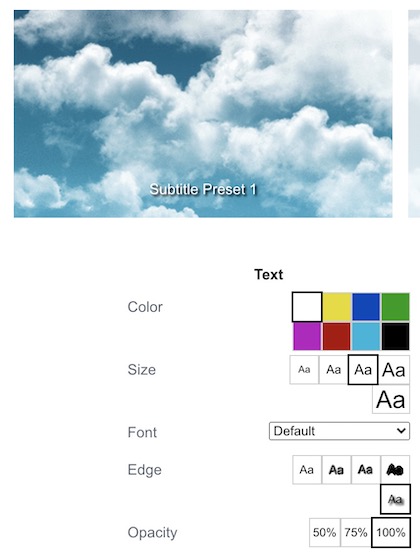
6. Une fois votre personnalisation terminée, cliquez sur le bouton «Enregistrer» pour enregistrer les modifications.
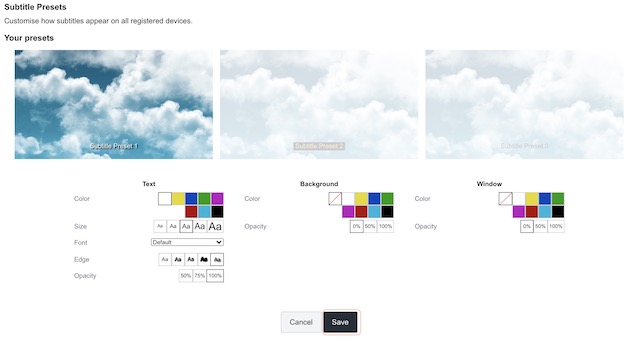
Vous pouvez personnaliser et enregistrer trois ensembles de préréglages et changer entre eux à l’aide de l’icône de sous-titre lors de la lecture d’une vidéo, comme je l’ai montré dans la première section de cet article.
Obtenez la meilleure expérience de visualisation des sous-titres sur Amazon Prime Video
J’aime l’approche de la vidéo Amazon Prime consistant à personnaliser les sous-titres plus que les fonctionnalités de personnalisation des sous-titres Netflix. Sur Netflix, vous ne pouvez avoir qu’un seul type de sous-titre pour un profil. Sur la vidéo Prime, vous pouvez en avoir quatre.
Bien que ce ne soit pas un facteur important lors de la comparaison des deux géants populaires du streaming vidéo, j’aime ces types d’amélioration de la qualité de vie. Qu’est-ce que tu penses? Faites-nous savoir dans les commentaires ci-dessous.



![[2023] 6 façons de copier / coller du texte brut sans formatage](https://media.techtribune.net/uploads/2021/03/5-Ways-to-Copy-Paste-Plain-Text-Without-Formatting-on-Your-Computer-shutterstock-website-238x178.jpg)






